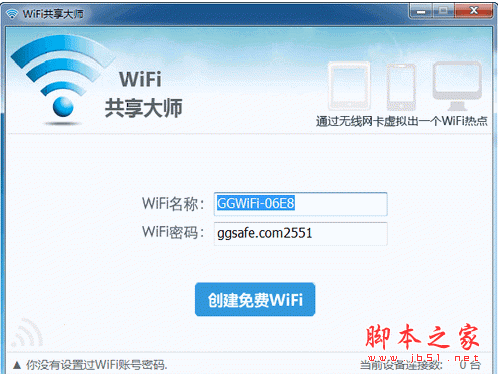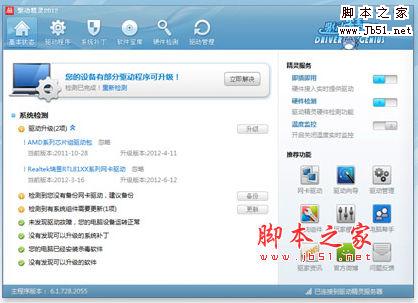wifi共享大师开启后手机搜不到热点解决方法大全
脚本之家
wifi共享大师开启后手机搜不到热点解决方法来啦~很多网友想小编询问wifi共享大师已经打开了,手机却搜不到wifi热点是是怎么回事呢?该怎么解决呢?下面小编就教大家wifi共享大师开启后手机搜不到热点解决方法,和小编一起去了解下吧。
有部分朋友在WIN7/WIN8系统下,使用WiFi共享大师创建成功了,但是打开手机的无线却搜索不到创建的WiFi热点。大家可以按下面的方法进行自助排查,找到原因后把问题解决掉。
手机搜索不到wifi共享大师热点解决方法:
方法一、把手机的WLAN网络关闭,再重新打开刷新一下,看看还能否找到您所创建的热点。
方法二、把当前WIFI热点关闭后,再重新创建一次试试。
方法三、把当前WIFI共享大师创建的热点关闭一下,然后将WIFI名修改为英文,再重新创建看一下。
方法四、把电脑中的无线网卡禁用一下,再重新启用一下试试,具体操作流程可按下方的步骤操作:
1.在桌面的右下角,右击网络小图标-打开网络和共享中心。
2.在打开的网络和共享中心面板中,左侧点击“更改适配器设置”
3.在网络连接面板中,右击您电脑中的无线网卡,如下图:
然后再使用WIFI共享大师重新创建下,WIFI共享大师会自动帮您打开刚刚禁用的无线网卡。
方法五、关闭360的ARP防火墙。
检查电脑中的360是否开启了ARP防火墙,如果开启了,请将360ARP防火墙关闭掉。然后重启电脑,再创建WiFi网络进行搜索。
方法六、如果经过上述操作后,仍然搜索不WIFI热点,建议使用驱动精灵或者驱动大师更新无线网卡驱动。